Razer Gaming Maus ist eine sehr beliebte Wahl für Spieler. Sie sollten den Treiber Ihrer Razer-Maus auf dem neuesten Stand halten, damit Ihre Maus ordnungsgemäß funktionieren kann.
Wie Sie den neuesten Treiber für Ihre Razer-Maus installieren, zeigen wir Ihnen in diesem Beitrag.
2 Optionen zum Update des Razer-Maustreibers
Sie können Ihren Maustreiber entweder manuell oder automatisch aktualisieren:
- Den neuesten Razer-Maustreiber von der offiziellen Razer-Website herunterladen
- Den neuesten Razer-Maustreiber über Driver Easy automatisch installieren
Option 1: Den neuesten Razer-Maustreiber von der offiziellen Razer-Website herunterladen
Die erste Möglichkeit, den Razer-Maustreiber auf den neuesten Stand zu bringen, ist das Herunterladen der neuesten Version direkt von der offiziellen Website.
Um dies zu tun, folgen Sie den nachstehenden Schritten:
- Gehen Sie zur Website Razer Support.
- Klicken Sie auf Peripheriegeräte.

- Klicken Sie auf Mäuse.
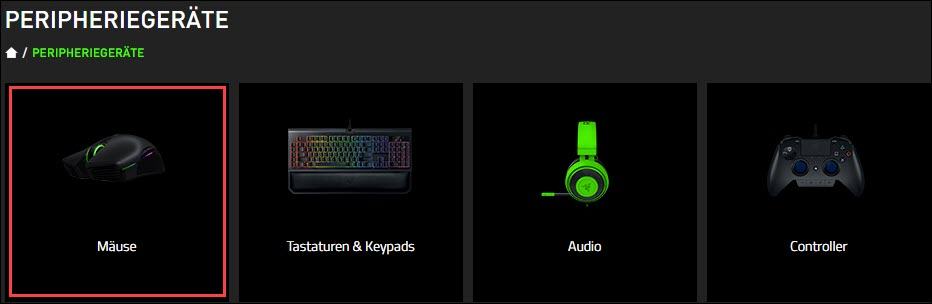
- Wählen Sie das Modell Ihrer Maus. Hier wählen wir beispielsweise Razer Abyssus.
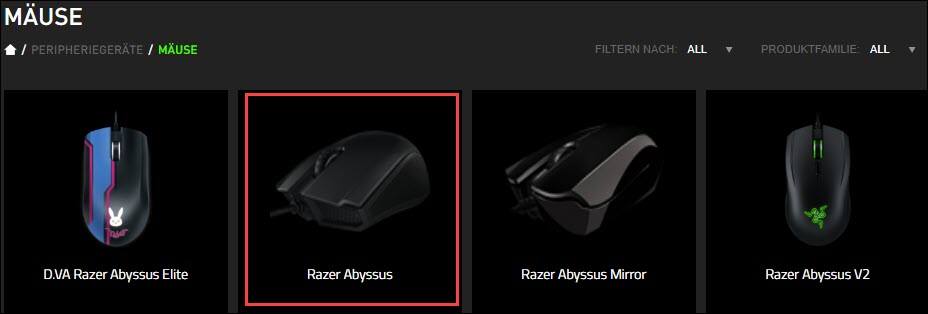
- Klicken Sie auf SOFTWARE UND TREIBER.
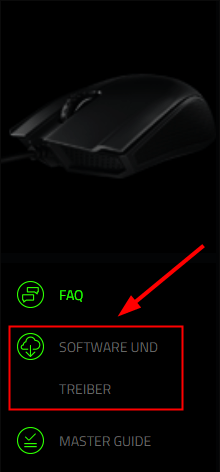
- Suchen Sie die Treiber für PC und klicken Sie auf Download.
Folgen Sie den Anweisungen auf Ihrem Bildschirm, um den Download abzuschließen.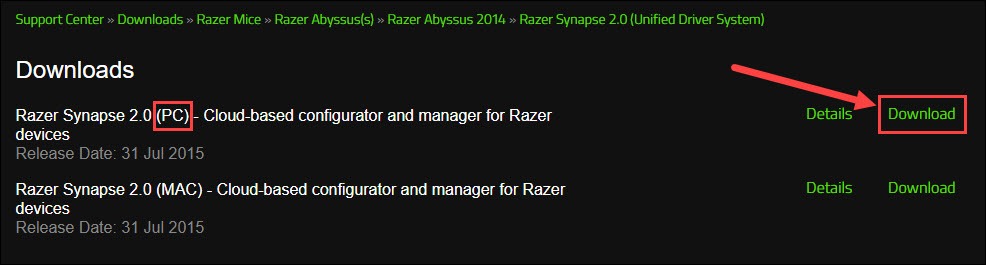
- Nachdem der Download abgeschlossen ist, doppelklicken Sie auf die EXE-Treiberdatei, um den neuen Treiber auf Ihrem PC zu installieren.
Option 2: Den neuesten Razer-Maustreiber automatisch über Driver Easy installieren
Driver Easy ist ein sehr hilfreiches und sicheres Treiber-Tool. Es erkennt automatisch Ihr System und findet dafür die richtigen Treiber. Sie müssen nicht genau wissen, welches System auf Ihrem Computer läuft, Sie müssen nicht riskieren, den falschen Treiber herunterzuladen und zu installieren, und Sie müssen sich keine Sorgen machen, ob Sie bei der Installation einen Fehler begehen.
- Downloaden und installieren Sie Driver Easy.
- Führen Sie Driver Easy aus und klicken Sie auf die Schaltfläche Jetzt scannen. Driver Easy wird dann Ihren Computer scannen und problematische Treiber aufspüren. Ihr Razer Maustreiber ist keine Ausnahme.

- Mit der GRATIS-Version: Klicken Sie auf die Schaltfläche Aktualisierung neben Ihrer Razer-Maus, um deren neueste korrekte Treiberversion herunterzuladen. Dann müssen Sie den neuen Treiber manuell installieren.
Mit der PRO-Version: Klicken Sie auf Alle aktualisieren, um die korrekte Version aller fehlenden oder veralteten Treiber auf Ihrem PC automatisch zu aktualisieren (Außerdem erhalten Sie volle Unterstützung und eine 30 Tage Geld-zurück-Garantie).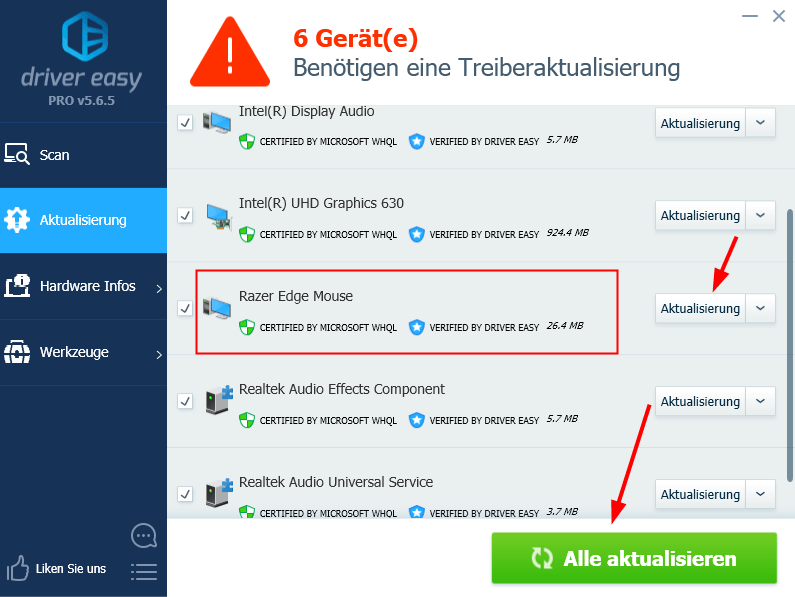
- Starten Sie Ihren PC neu, damit die Änderungen wirksam werden.
Das ist alles zu diesem Thema. Hätten Sie noch andere Fragen, zögern Sie nicht, Ihren Kommentar zu hinterlassen.






